Ohne Gruppenzuordnung
Die Ebene „Ohne Gruppenzuordnung“ enthält die aufgenommenen Schüler, die noch nicht einem Jahrgang und einer Gruppe/Klasse zugeordnet wurden (Zugang).
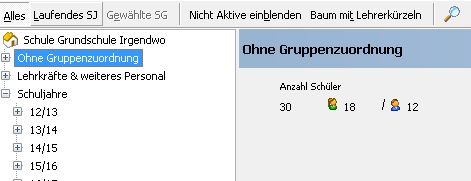
Für diese Schüler können bereits Listen ausgegeben oder Karteikarten gedruckt werden. Wurden die Schüler zuvor von einer abgebenden Schule mit DaNiS exportiert und dann importiert, so sind auch bereits Vermerke in der Schullaufbahn vorhanden.
Im Kontextmenü (rechte Maustaste) stehen folgende Möglichkeiten zur Verfügung:
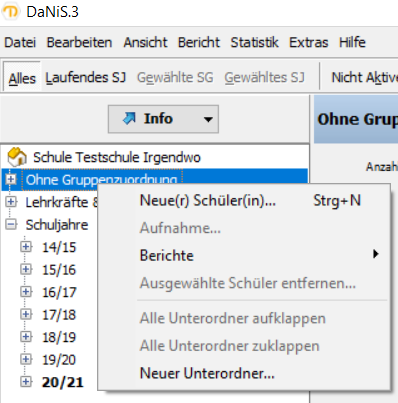
Neue(r) Schüler(in)
Es wird das Datenblatt eines neuen Schülers erstellt. (Siehe auch: Neue Schüler einrichten / Schülerebene)
Aufnahme
Der Datensatz eines neuen Schülers wird einem Schuljahr und einer Gruppe zugeführt. Im Zuge der Aufnahme kann das Aufnahmedatum und die Herkunft der Schüler angegeben werden. (Siehe auch: Neue Schüler einrichten)
Berichte
Hier können für alle Schüler im Ordner "Ohne Gruppenzuordnung" Berichte ausgegeben werden.
Ausgewählte Schüler entfernen
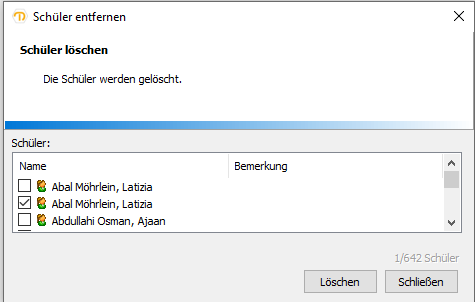
Möglichkeit der Auswahl mehrerer Schüler zum gleichzeitigen endgültigen (physikalischen) Entfernen. Entfernt man einen Schüler aus der Gruppenebene heraus, so ist er zunächst bei "Ohne Gruppenzuordnung" zu finden. Hier kann er nun endgültig gelöscht werden.
Rechte Maustaste auf „Ohne Gruppenzuordnung" -> "Ausgewählte Schüler entfernen", Schüler markieren, mit Schalter „Löschen“ aus dem Programm entfernen.
Globale Funktionen: im Fenster die rechte Maustaste drücken und eine der angebotenen Auswahloptionen wählen
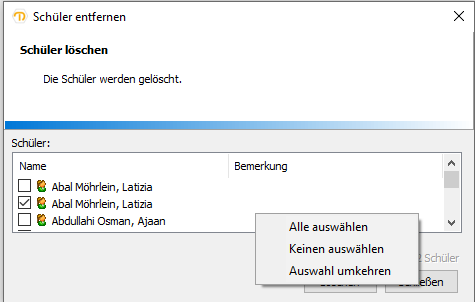
Wenn Sie mit Rechtsklick das Kontextmenü bei einem Schüler im Ordner "Ohne Gruppenzuordnung2 öffnen, so haben Sie hier die Möglichkeiten: Schüler(in) entfernen, Schüler(in) exportieren, Aufnahme, Berichte und Zwischenablage. Zwischenablage öffnet ein Dialogfenster, dass die wichtigsten Rede zur Anrede enthält, um den Text etwa in einen Brief oder eine E-Mail einzufügen.
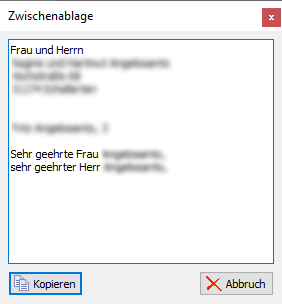
Zu Ihrer Übersicht können Sie Unterordner einrichten, um die Schülerinnen und Schüler vorausschauend zu sortieren.
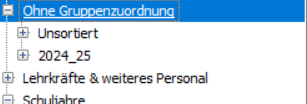
Neue Schüler einrichten
Zur Aufnahme eines Schülers in eine Gruppe, sind zwei Schritte auszuführen. Zunächst muss über die Option „neuer Schüler“ eine Schülerkartei angelegt werden und anschließend diese dann über „Aufnahme“ in die richtige Gruppe/Klasse übertragen werden.
Mit „Neue(r) Schüler(in)“ wird ein leeres Datenblatt generiert, in das folgende Eingaben mindestens eingetragen werden müssen: Nachname, Rufname, Geschlecht und Geburtsdatum. Mehr Informationen zu den möglichen Eintragungen finden Sie unter Schülerebene.
Wird das Datenblatt gespeichert, so kann der Schüler unter "Ohne Gruppenzuordnung" gefunden werden.
Schüler, die sich im Bereich "Ohne Gruppenzuordnung" befinden, können mit Rechtsklick und "Aufnahme" in eine bestehende oder auch neue Gruppe übertragen werden. Nachdem eine Gruppe gewählt wurde, kann das gewünschte Aufnahmedatum (etwa 01.08.20XX) gewählt und die Herkunft zugewiesen werden. Die Herkunft hat statistische Relevanz! Sie hierzu auch: Hinweise zum Erstellen der Statistik.
Es können auch mehrere Schüler auf einmal aufgenommen werden. Hierzu wählt man nicht bei einem einzelnen Schüler "Aufnahme", sondern bei der ganzen Gruppe "Ohne Gruppenzuordnung".
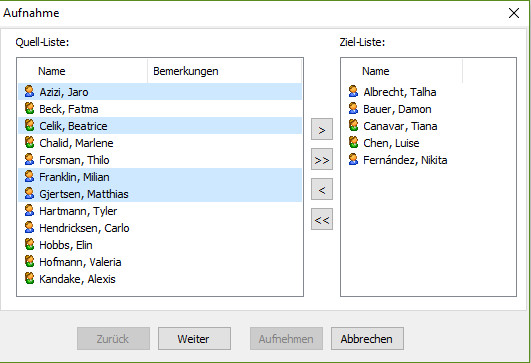
Das Aufnahmefenster zeigt hierbei den Namen, aber auch das Bemerkungsfeld an. Es kann gleich beim Anlegen eines neuen Schülers dazu genutzt werden, einen Hinweis auf die spätere Gruppe zu geben (etwa: 5a, 5b, 7c). Mit den Pfeilen können entweder einzelne und markierte Schüler (>) in die Ziel-Liste übertragen werden, oder alle Schüler (>>). Wenn Sie mehrere Schüler markieren wollen, halten sie Strg-Taste gedrückt!
Wenn Sie mehrere Schüler auf einmal aufnehmen, kann für alle auch nur dieselbe Herkunftsart gewählt werden. Sollte es hier Unterschiede geben, kann dies aber auch im Nachhinein unter Allgemein 2 bei der Schülerkarteikarte geändert werden.
Tipp: Sie haben viele Schüler in "Ohne Gruppenzuordnung" und über die Bemerkungen die zukünftige Klasse angegeben? Dann nutzen Sie die Filterfunktion von DaNiS um nur die Schüler in "Ohne Gruppenzuordnung" anzeigen zu lassen, die Sie aktuell importieren möchten.
Hinweis: Geschwisterkinder
Wenn Sie einen Schüler einrichten, bei dem ein Geschwisterkind vorhanden ist (Zuordnung über selber Nachname und selbe Adresse), so erkennt dies DaNiS und fragt nach, ob die Elterndaten übernommen werden sollen.
Sollte DaNiS nicht erkennen, dass es sich um ein Geschwisterkind handelt, überprüfen Sie bitte die identische Schreibweise von Nachname und Adresse.